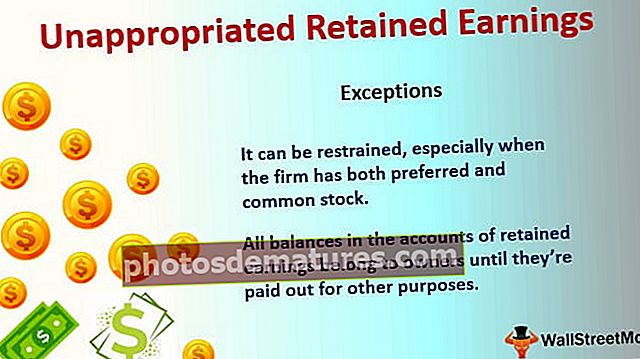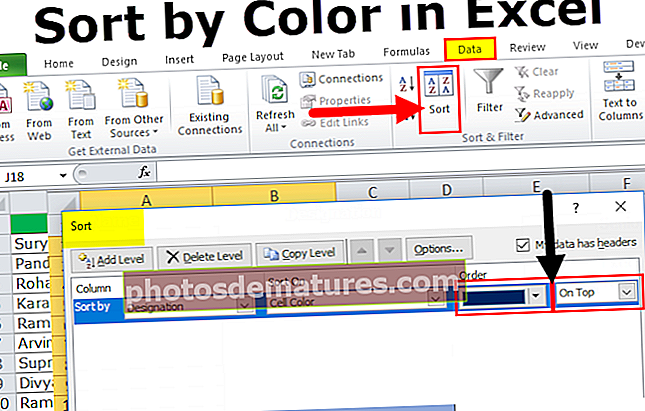VBA字体颜色|使用VBA颜色属性更改字体颜色
Excel VBA字体颜色
VBA字体颜色 属性用于使用VBA代码更改Excel单元格的字体颜色。我们可以使用颜色索引(带有RGB功能的color属性)以多种方式更改字体的颜色。
当我在excel中准备仪表板时,我通常会花费大量时间来格式化单元格,字体等。通过查看excel格式的各种颜色,我通常感觉像excel美容师。在excel工作表中更改字体颜色是一件容易的事,但是当涉及到Excel时,您应该知道编写VBA代码以更改字体颜色的方法。
要更改字体颜色,首先,我们需要确定要更改的单元格。
范围(“ A1:A10”)
然后,我们需要选择FONT属性。
范围(“ A1:A10”)。字体
然后,我们要如何处理这种字体,因此选择“颜色”?
范围(“ A1:A10”)。字体颜色
这样,我们需要构造代码以更改字体颜色。看起来很困难,不是吗?
但是请记住,一开始一切似乎都很艰难,后来您将掌握一切。

如何使用VBA更改字体颜色?
您可以在此处下载此VBA字体颜色Excel模板– VBA字体颜色Excel模板Example#1 –使用颜色索引
颜色索引属性不同于VBA中的颜色属性。通过使用数值,我们可以更改单元格,字体的颜色。
数字范围是1到56,每个数字代表不同的颜色。以下是数字及其颜色的列表。

好的,让我们测试一下。
我在单元格A1中有一个值。

我想将单元格A1字体的颜色更改为绿色。下面是代码。
代码:
Sub FontColor_Example1()Range(“ A1”)。Font.ColorIndex = 10结束Sub
这会将单元格A1字体的颜色更改为绿色。

我们还可以使用CELLS属性更改字体的颜色。
代码:
Sub FontColor_Example1()单元格(1,1).Font.ColorIndex = 10 End Sub
这样,我们可以使用1到56之间的数字将所需的颜色应用于字体。
Example#2 –使用颜色属性
颜色索引具有从1到56的非常有限的颜色,但是通过使用COLOR属性,我们可以使用8种内置颜色 vbBlack,vbRed,vbGreen,vbBlue,vbYellow,vbMagenta,vbCyan,vbWhite .
对于这些颜色,我们不需要提供任何数字,而是可以使用上面显示的名称来访问它们。以下是所有8种颜色的示例代码。
代码:
Sub vbBlack_Example()Range(“ A1”)。Font.Color = vbBlack End Sub
代码:
子vbRed_Example()Range(“ A1”)。Font.Color = vbRed结束子
代码:
Sub vbGreen_Example()Range(“ A1”)。Font.Color = vbGreen End Sub
代码:
Sub vbBlue_Example()Range(“ A1”)。Font.Color = vbBlue End Sub
代码:
Sub vbYellow_Example()Range(“ A1”)。Font.Color = vbYellow End Sub
代码:
Sub vbMagenta_Example()Range(“ A1”)。Font.Color = vbMagenta End Sub
代码:
Sub vbCyan_Example()Range(“ A1”)。Font.Color = vbCyan End Sub
代码:
Sub vbWhite_Example()Range(“ A1”)。Font.Color = vbWhite End Sub
Example#3 –使用带有RGB功能的Color属性
如我们所见,我们只有8种内置颜色可以使用。但是要拥有多种颜色,我们需要使用称为RGB的函数,除了内置颜色之外,我们还可以使用vba RGB函数创建自己的颜色。
查看RGB函数的语法。
RGB(红色,绿色,蓝色)
RGB代表“红色,绿色和蓝色”。要构造颜色,我们需要为每种颜色提供0到255之间的数字。
以下是一些适合您的示例。

以下是一些宏代码示例
代码:
Sub RGB_Example()Range(“ A1”)。Font.Color = RGB(0,0,0)'将字体颜色更改为黑色End Sub
代码:
Sub RGB_Example()Range(“ A1”)。Font.Color = RGB(16,185,199)'字体颜色将是此End Sub
代码:
Sub RGB_Example()Range(“ A1”)。Font.Color = RGB(106,15,19)'字体颜色将是此End Sub
代码:
Sub RGB_Example()Range(“ A1”)。Font.Color = RGB(216,55,19)'字体颜色将是此End Sub